使用
通用快捷键
| 快捷键 | 用途 | 备注 |
|---|---|---|
Ctrl+F | 一般是在任何大量文字网页或文档内等等,快速 表达式框:查找功能 | 应用举例 查找功能截图 |
Ctrl+Home | 快速返回到左上角A1单元格 | 查看动图 |
Ctrl+S | 保存,将光标定位于任意单元格按此组合键可以快速保存模板 | 查看动图 |
Enter | 确认键,删除公式时弹窗直接按此键为确认 | 查看动图 查看图片 |
Esc | 取消,取消当前操作 | 查看图片 |
Delete | 编辑文档时在光标后面删除字符 | |
Backspace | 编辑文档时在光标前面删除字符, | |
Ctrl+H | 替换功能:在表达式框可实现替换功能 | 查看截图 |
Ctrl+Shift+Home(↑) | 编辑文字时 | 查看动图 |
Ctrl+Shift+End(↓) | 编辑文字时 | 查看动图 |
Ctrl+A | 编辑文字时 | 查看动图 |
Ctrl+X | 剪切、删除全部样式和内容 | 动图演示 |
Ctrl+Z | 撤销,注意:有些步骤无法撤销,少用此操作 | |
Alt+Enter | 文本换行 |
快捷操作
一次插入多行
操作方法:左侧行序号选择多行->右键插入行
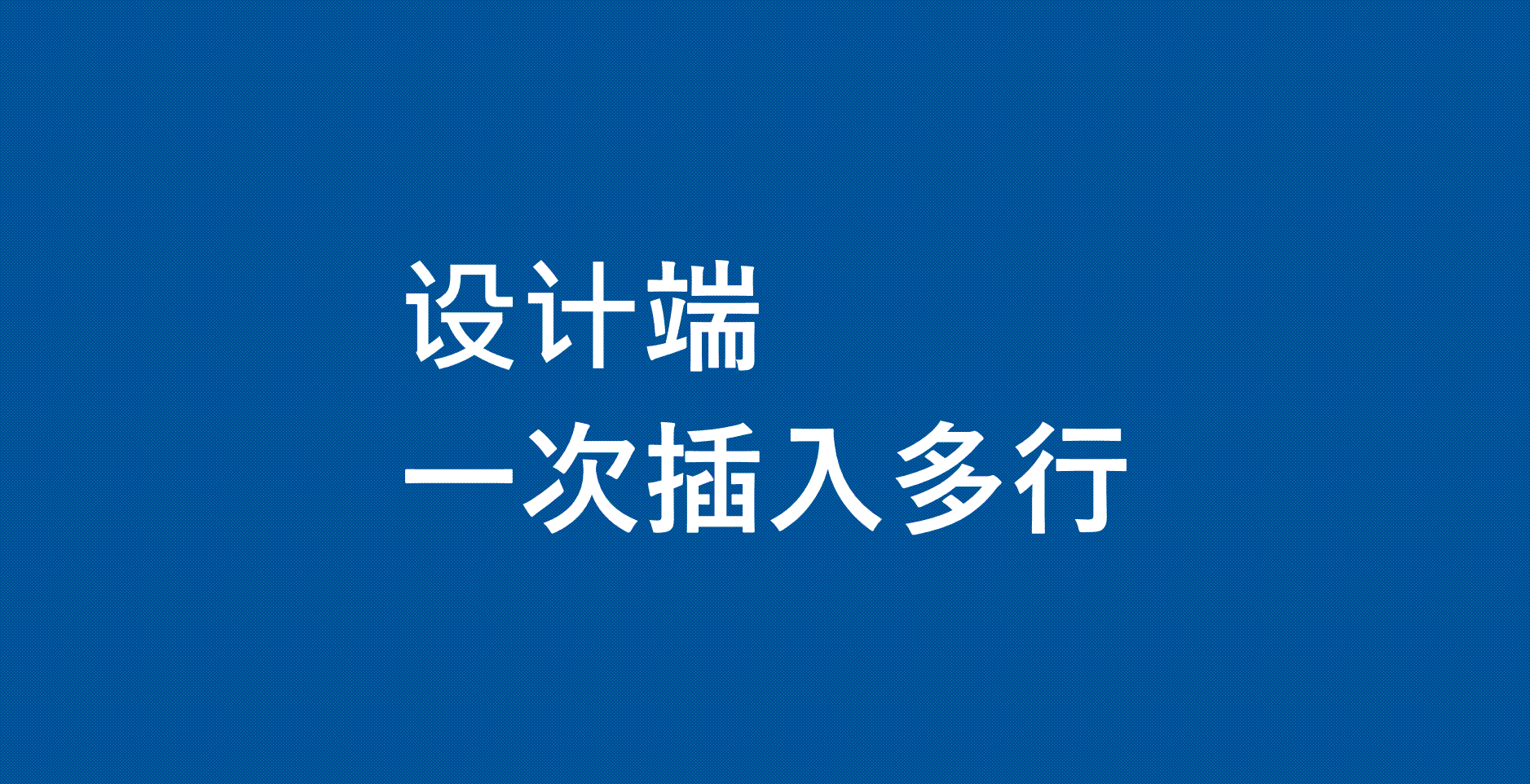
视图中的操作
决策分析内的操作
- 多选元素
按Shift - 元素高度、宽度、X、Y可选中后通过双击数字进行精确调整【图】
应用端
- 快速关闭当前弹窗,双击弹窗外部,每次可以关闭一层。
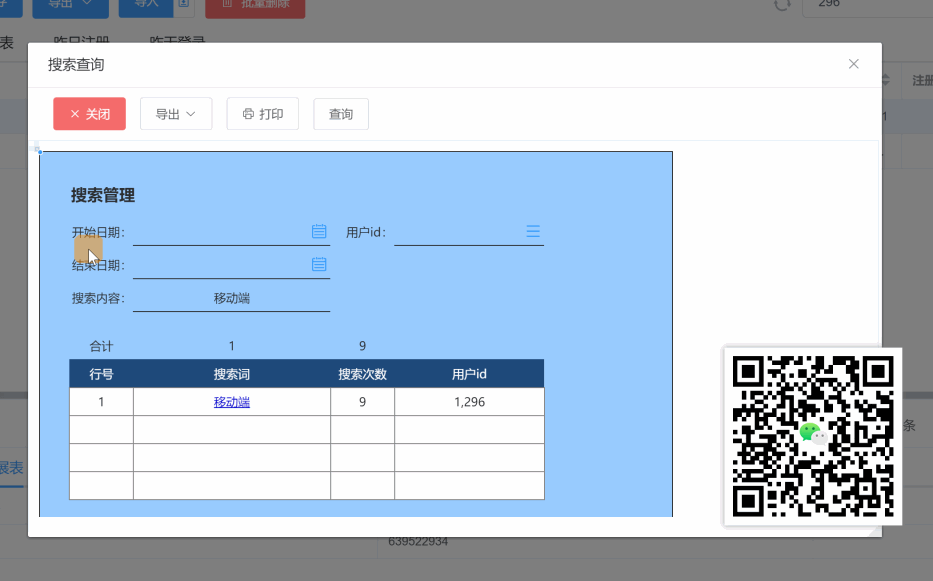
一次输入多个重复内容
Ctrl+C复制后,选中要粘贴的多行或多个单元格,按下Ctrl+V粘贴

移动端
© 版权声明
THE END











请登录后查看评论内容